3 spôsoby pripojenia k skrytej sieti Wi-Fi v systéme Windows
Rôzne / / April 04, 2023
Wi-Fi je bežne dostupné na miestach, ako sú kaviarne a knižnice, aby ste mohli pripojiť svoj počítač. Tieto siete Wi-Fi vysielajú svoje názvy, aby boli viditeľné v zozname dostupných bezdrôtových sietí. Existujú však skryté siete Wi-Fi, ktoré nevysielajú svoje SSID, čo znamená, že na pripojenie k nim musíte poznať názov ich siete, heslo a bezpečnostné informácie. Ak už tieto informácie poznáte, tu sú tri spôsoby pripojenia k skrytej sieti Wi-Fi v systéme Windows.
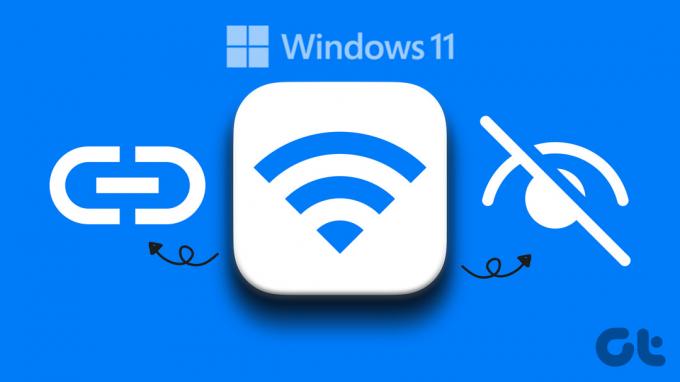
Skrytá sieť v podstate neznamená, že je bezpečná. Je to len spôsob, ako zabrániť sieti dostať sa ku všetkým používateľom, ktorí hľadajú a Wi-Fi pripojenie. Podstatný rozdiel medzi skrytým Wi-Fi a normálnym je v tom, že so skrytým Wi-Fi budete musieť poznať názov a heslo Wi-Fi. Naproti tomu na neskrytej Wi-Fi sieti stačí mať len jej heslo.
Predpoklady na pripojenie k skrytej sieti Wi-Fi
Skôr ako prejdeme ku krokom na pripojenie siete Wi-Fi k počítaču so systémom Windows, existujú špecifické požiadavky. Musíte vedieť nasledovné;
- Názov alebo SSID (Service Set Identifier) siete Wi-Fi.
- Heslo pre skrytú sieť, ak existuje.
- Typ šifrovania (WEP, WPA-PSK, WPA2-PSK) používaný sieťou Wi-Fi.
Všetky podrobnosti týkajúce sa Wi-Fi nájdete v nastaveniach routera, vrátane typu šifrovania.
1. Ako pridať skrytú sieť Wi-Fi pomocou panela úloh
Toto je jeden z najrýchlejších spôsobov pripojenia k a skrytá sieťa postup, ako to urobiť, je celkom jednoduchý. Poďme začať.
Krok 1: Kliknite na ikonu siete (glóbus) na paneli úloh systému Windows.
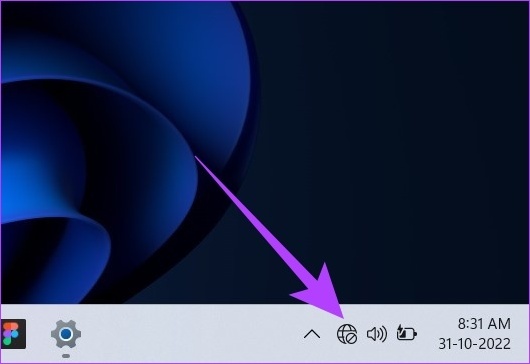
Krok 2: Prejdite na Wi-Fi kliknutím na šípku.
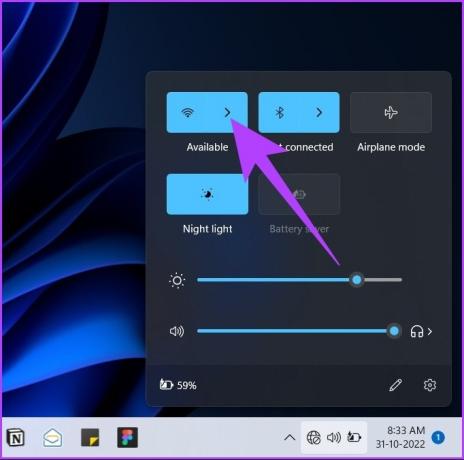
Krok 3: Vyberte skrytú sieť.
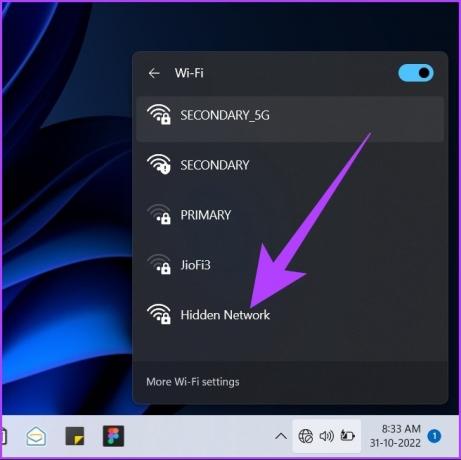
Krok 4: Kliknite na Pripojiť v rozbalenej časti skrytej siete.

Krok 5: Do textového poľa zadajte názov siete Wi-Fi a kliknite na tlačidlo Ďalej.
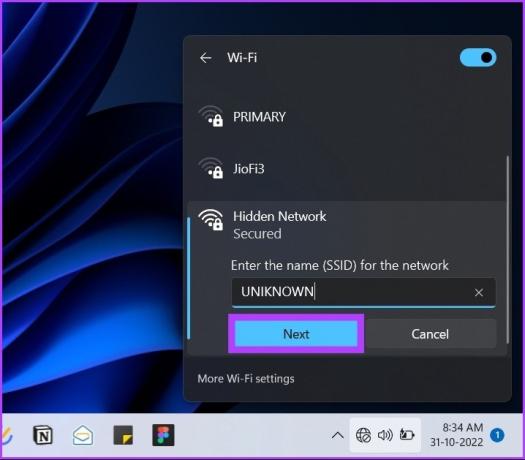
Krok 6: Do textového poľa zadajte heslo a kliknite na Ďalej.

Ak sa prihlasovacie údaje zhodujú, v časti Skrytá sieť sa zobrazí výzva s otázkou, či chcete, aby bol váš počítač viditeľný v skrytej sieti. Spoločnosť Microsoft odporúča kliknúť na tlačidlo Áno, ak ste v domácej sieti. No, ak ste na a verejná sieť, vyberte Nie.
No a to je asi tak všetko. Skončili ste. Váš počítač sa pripojí k skrytej sieti Wi-Fi. Čo ak však na paneli úloh systému Windows chýba ikona zemegule? Existuje ďalší spôsob pripojenia pomocou nastavení.
2. Pripojte sa k skrytej sieti Wi-Fi pomocou nastavení
Krok 1: Stlačte kláves Windows a napíšte nastaveniea stlačte kláves Enter.
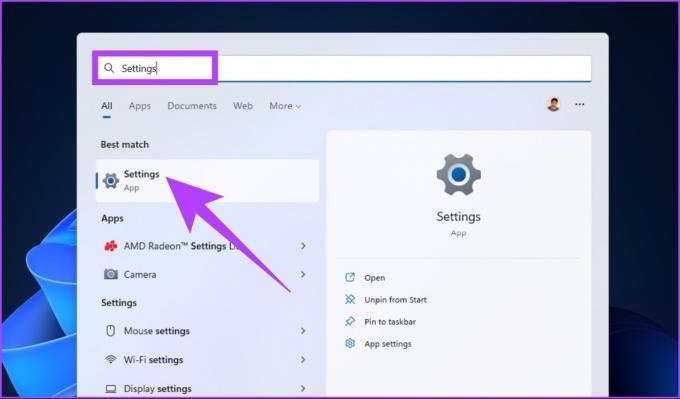
Krok 2: Kliknite na „Sieť a internet“ a vyberte Wi-Fi.
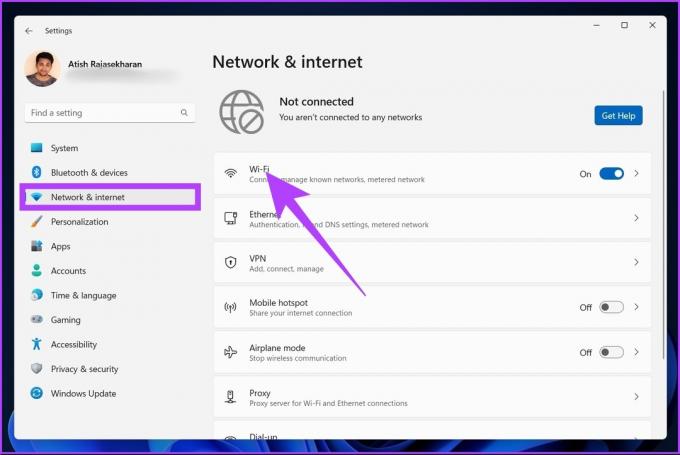
Krok 3: Teraz prejdite na „Spravovať známe siete“.
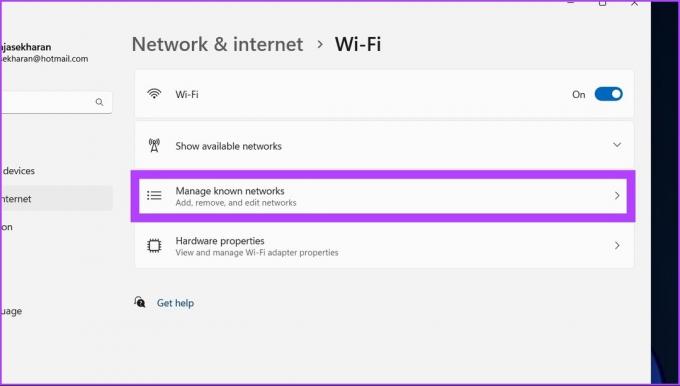
Krok 4: Kliknite na tlačidlo Pridať sieť vedľa položky „Pridať novú sieť“.

Krok 5: V okne „Pridať novú sieť“ zadajte názov siete, vyberte rozbaľovaciu ponuku Typ zabezpečenia a vyberte možnosť.
Ak si nie ste istí, čo vybrať, vyberte „WPA2-Personal AES“, ktorý funguje pre väčšinu sietí.

Krok 6: Zadajte bezpečnostný kľúč. Pre rýchlejší prístup povoľte obe Pripojte sa automaticky a možnosti „Pripojiť, aj keď táto sieť nevysiela“ a nakoniec kliknite na Uložiť.
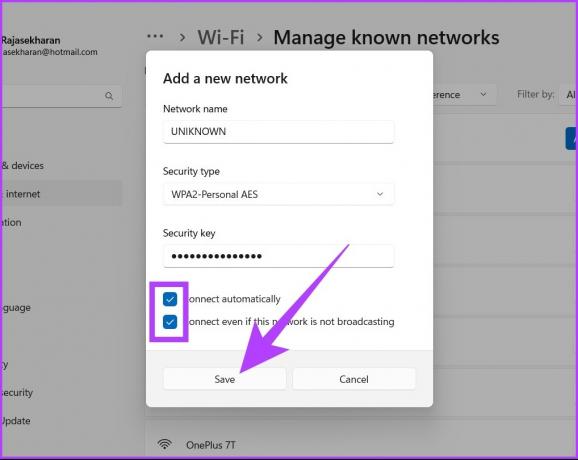
Tu to máte! Váš počítač so systémom Windows sa pripojí k sieti Wi-Fi. Toto sa vykonáva cez Nastavenia. Existuje však ešte jeden spôsob, ako sa pripojiť k sieti Wi-Fi pomocou ovládacieho panela. Pozrite sa na ďalšiu metódu.
Pripojte sa k skrytej sieti Wi-Fi v systéme Windows pomocou ovládacieho panela
Krok 1: Stlačte kláves Windows na klávesnici a napíšte Ovládací panel, a stlačte Enter.
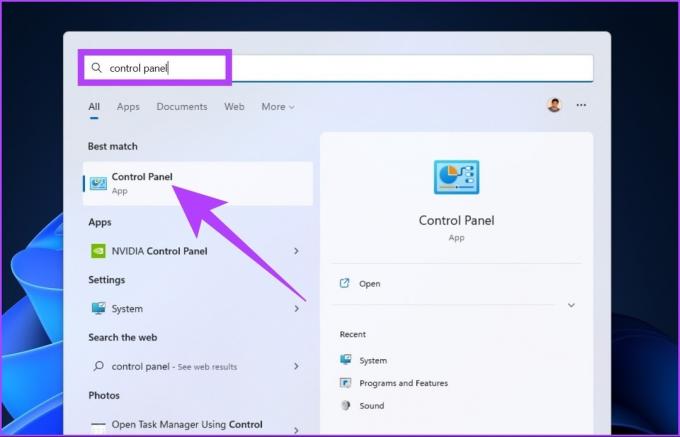
Krok 2: Prejdite do Centra sietí a zdieľania.

Krok 3: V časti „Zmeniť nastavenia siete“ kliknite na „Nastaviť nové pripojenie alebo sieť“.
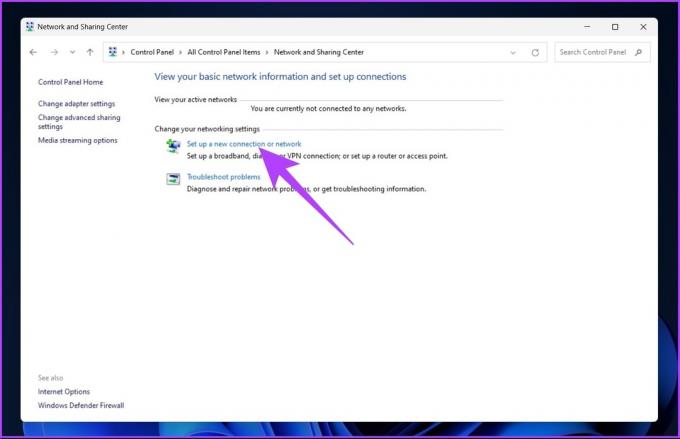
Krok 4: V novom okne kliknite na „Manuálne pripojiť k bezdrôtovej sieti“ a kliknite na Ďalej.

Krok 5: Zadajte informácie o zabezpečení siete Wi-Fi.
Ak si nie ste istí, čo vybrať, vyberte „WPA2-Personal AES“, ktorý funguje pre väčšinu sietí.
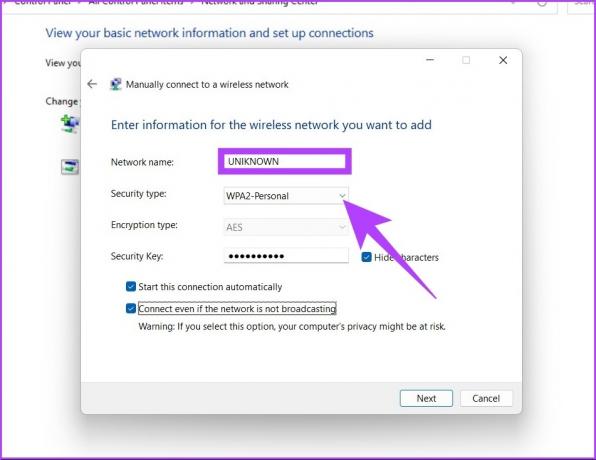
Krok 6: Začiarknite políčka vedľa položiek „Pripojiť automaticky“ a „Pripojiť, aj keď táto sieť nevysiela“ a kliknite na tlačidlo Uložiť.

Zobrazí sa okno s informáciou, že ste úspešne pridali skrytú sieť. A ybudete pripojení k sieti Wi-Fi.
Čo ak sa systém Windows nemôže pripojiť k skrytej sieti
Z niekoľkých dôvodov sa nemôžete pripojiť k skrytej sieti. Jedným z najbežnejších dôvodov je zmena prihlasovacích údajov Wi-Fi alebo možno a Sieťový adaptér problém. Všeobecné riešenie problémov bude fungovať, ak ide o problém s adaptérom. Postupujte podľa nižšie uvedených krokov.
Krok 1: Stlačte kláves Windows na klávesnici a napíšte Riešenie problémov s nastaveniamia stlačte kláves Enter.
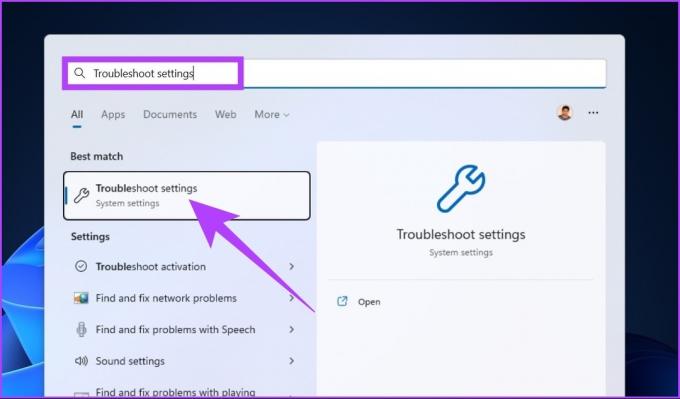
Krok 2: V okne na riešenie problémov prejdite na položku Ďalšie nástroje na riešenie problémov.

Krok 3: Posuňte zobrazenie nadol a stlačte tlačidlo Spustiť vedľa položky Sieťový adaptér.
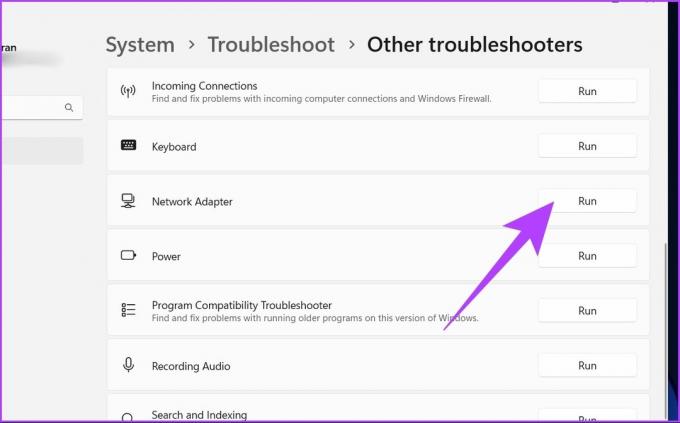
Krok 4: Teraz vyberte Wi-Fi a kliknite na Ďalej.
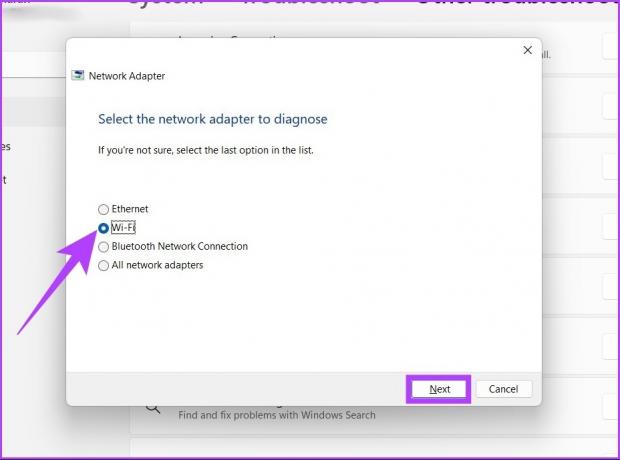
Postupujte podľa pokynov na obrazovke. Nástroj na riešenie problémov sa o to pokúsi nájsť problém a vyriešiť ho. Ak sa však vráti správa „Riešenie problémov nedokázalo identifikovať problém“, zvyčajne to znamená, že poverenia siete Wi-Fi boli zmenené. Ak ste pripojení, ale nemáte internet, pozrite si tieto najlepšie spôsoby, ako opraviť pripojenie Wi-Fi, ale žiadny problém s internetom.
Časté otázky o pripojení skrytej siete Wi-Fi
SSID a heslo nájdete po prihlásení sa do smerovača pomocou prihlasovacích údajov smerovača a prejdení na nastavenia bezdrôtového pripojenia.
V záujme ochrany vášho súkromia a bezpečnosti, ak sieť nie je známa, je lepšie nepripájať sa k neznámej skrytej sieti.
Pripojte sa k neviditeľnej sieti
Existuje mnoho prípadov použitia skrytých sietí Wi-Fi. Neposkytuje veľmi špičkové zabezpečenie, ale pobyt mimo siete aspoň chráni vašu sieť pred narušiteľmi a nepozvanými používateľmi. Navyše, ak niekto požiada o Wi-Fi, máte možnosť ho nezdieľať bez obáv, že to zistí. 😉
Posledná aktualizácia 2. novembra 2022
Vyššie uvedený článok môže obsahovať pridružené odkazy, ktoré pomáhajú podporovať Guiding Tech. Nemá to však vplyv na našu redakčnú integritu. Obsah zostáva nezaujatý a autentický.

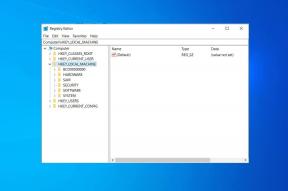
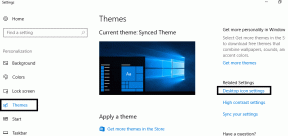
![[OPRAVENÉ] Jednotka USB nezobrazuje súbory a priečinky](/f/bdfc9cf940f0c30f94eee21397043d60.png?width=288&height=384)